ამ სახელმძღვანელოში თქვენ იხილავთ დეტალურ ინსტრუქციებს, თუ როგორ გადამისამართოთ/გადაიტანოთ თქვენი Google დომენის ვებსაიტი სხვა ჰოსტზე. ეს გაკვეთილი დაწერილია მომხმარებლებისთვის, რომლებმაც შეიძინეს დომენის სახელი G Suite (Google Apps) და მათ სურთ გამოიყენონ ეს დომენის სახელი ვებსაიტთან, რომელიც განთავსებულია სხვა ჰოსტინგის პროვაიდერზე, Google საიტების გარეთ. (Google Apps დომენის სახელი/საიტი გადამისამართება სხვა ჰოსტინგის პროვაიდერზე). *
* Შენიშვნა: გაითვალისწინეთ, რომ თუ თქვენ გადამისამართებთ თქვენს Google Apps დომენს Google Sites-ის გარეთ, მაგრამ გსურთ შეინახოთ დაკავშირებული წერილი Google Apps, მაშინ ასევე დაგჭირდებათ შეცვალოთ ნაგულისხმევი MX ჩანაწერები cPanel-ზე (მასპინძლის მხარე), რათა მიუთითოთ Google Mail-ზე სერვისები. დეტალური ინსტრუქციები იმის შესახებ, თუ როგორ შეგიძლიათ ამის გაკეთება, შეგიძლიათ იხილოთ ამ სახელმძღვანელოში: როგორ გადაიყვანოთ თქვენი დომენის ელფოსტა G-Suite-ში (GMAIL)
ამ სახელმძღვანელოში თქვენ ისწავლით, თუ როგორ შეცვალოთ DNS Nameserver ჩანაწერები თქვენი Google Apps დომენის (საიტი) სხვა ჰოსტზე.
როგორ გადამისამართოთ თქვენი Google დომენი/საიტი სხვა მასპინძელზე.
Ნაბიჯი 1. თქვენი Google Apps დომენის სახელის რეგისტრატორის იდენტიფიცირება.
1. შესვლა Google Admin Console.
2. Google Admin გვერდზე დააწკაპუნეთ დომენები.
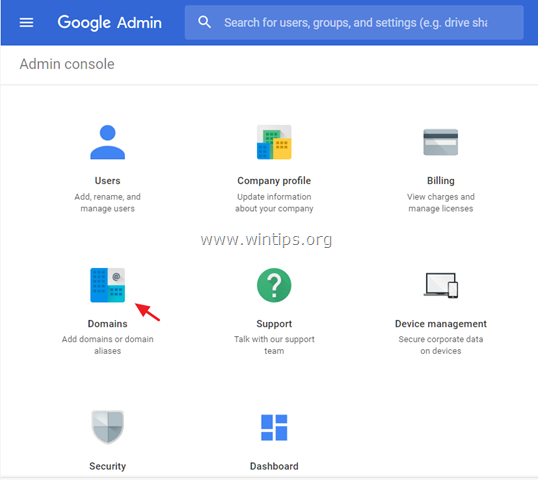
3. დააწკაპუნეთ დომენების დამატება/წაშლა.
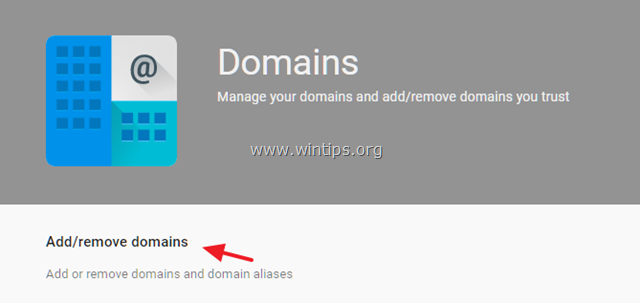
4. დააწკაპუნეთ გაფართოებული DNS პარამეტრები
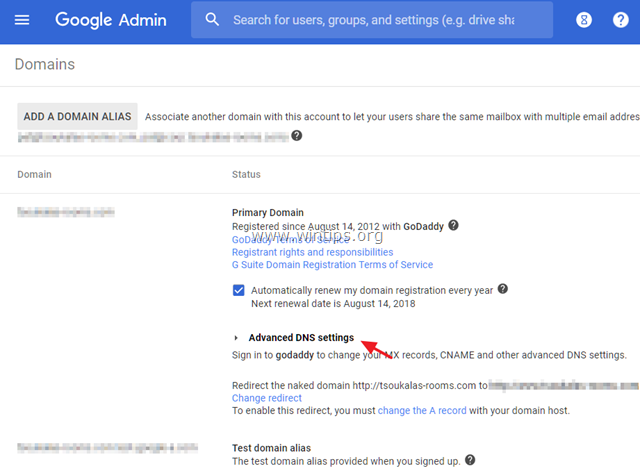
5. ბოლოს დააწკაპუნეთ შედით DNS კონსოლში და შედით თქვენს მესამე მხარის რეგისტრატორში (მაგ. GoDaddy), მითითებული შესვლის სახელით და პაროლით.
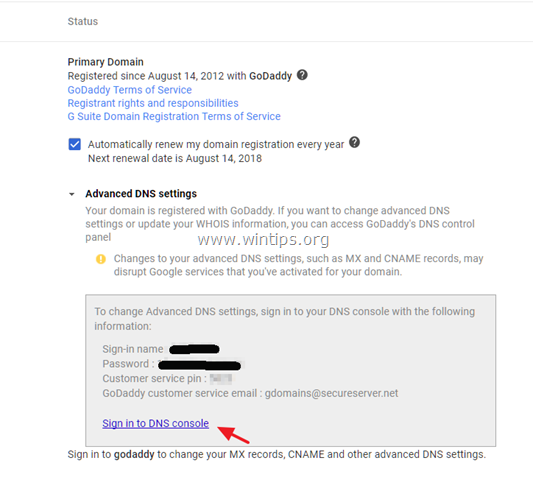
ნაბიჯი 2. შეცვალეთ DNS ჩანაწერები (სახელების სერვერები), რათა მიუთითოთ ახალი ჰოსტი.
1. შედით თქვენი რეგისტრატორის (მაგ. „GoDaddy“) მართვის პანელში. *
2. დააწკაპუნეთ დომენები > ჩემი დომენები.
3. დააწკაპუნეთ პარამეტრები ხატი და აირჩიე მართეთ DNS.
და აირჩიე მართეთ DNS.
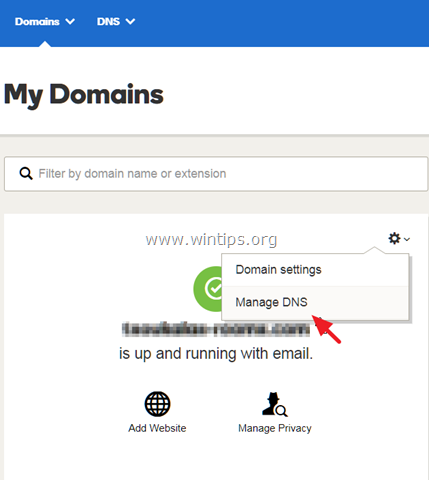
4. გადაახვიეთ ქვემოთ და ზე სახელების სერვერები განყოფილება, დააწკაპუნეთ შეცვლა.
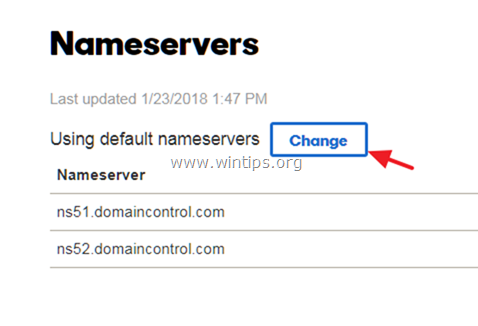
5. როგორც სახელების სერვერის ტიპი, აირჩიეთ: საბაჟო.
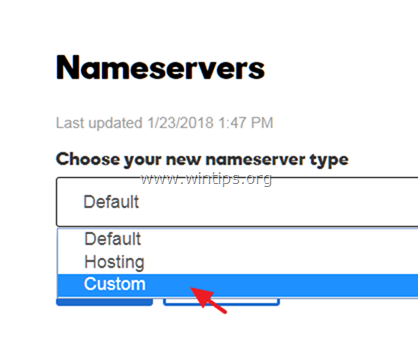
6. ახლა ჩაწერეთ თქვენი ჰოსტინგის პროვაიდერის სახელების სერვერები და შემდეგ დააწკაპუნეთ Შენახვა.
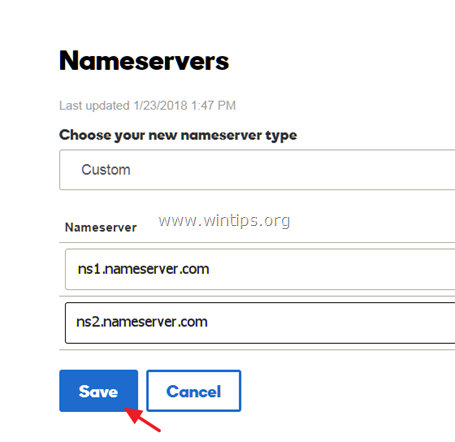
7. Მზად ხარ. უბრალოდ დაელოდეთ 24-48 საათს ცვლილებების ძალაში შესვლამდე. *
* Შენიშვნა: თუ გსურთ გააგრძელოთ თქვენი ამჟამინდელი G-Suite GMAIL, როგორც თქვენი ნაგულისხმევი ელფოსტის სერვისის გამოყენება, მაშინ მიჰყევით ამ სახელმძღვანელოში მოცემულ ინსტრუქციას: როგორ გადაიყვანოთ თქვენი დომენის ელფოსტა G-Suite-ში (GMAIL)
Ის არის! შემატყობინეთ, დაგეხმარათ თუ არა ეს სახელმძღვანელო თქვენი გამოცდილების შესახებ თქვენი კომენტარის დატოვებით. გთხოვთ მოიწონოთ და გააზიაროთ ეს სახელმძღვანელო სხვების დასახმარებლად.